Tidak Dapat Memainkan Fail DVD? Cukup Pasang DVD Decoder atau Converter untuk Memperbaikinya
Berlainan dengan fail media biasa, bermain DVD bukanlah tugas yang mudah. Walaupun anda membeli Windows DVD Player pada Windows 10 dengan tambahan $15, atau anda memasang DVD decoder untuk Windows Media Player, anda mungkin masih gagal mendapatkan pemutaran DVD yang lancar kerana sebab-sebab ini atau sebab-sebab tersebut. Contohnya, kod rantau DVD yang tidak serasi, perlindungan salinan digital, pemacu DVD optik yang tidak berfungsi dan banyak perkara lain yang tidak dijangka dapat menyebabkan kegagalan membaca, bermain atau menyahkod DVD. Adakah perlu memuat turun pihak ketiga Penyahkod DVD untuk Windows Media Player 11 dan versi sebelumnya? Anda boleh mendapatkan 2 penyelesaian yang boleh dilaksanakan di sini.


Bahagian 1: Sebab DVD Tidak Menyahkod atau Main
Pemacu cakera dikeluarkan dari banyak komputer riba dan desktop. Anda perlu menggunakan pemacu DVD luaran untuk membaca cakera DVD. Tidak selesa untuk menonton filem DVD. Dalam kebanyakan kes, orang cenderung merobek DVD untuk mendapatkan video digital. Hasilnya, anda dapat menikmati main balik DVD di iPhone, Android, iPad dan peranti mudah alih lain tanpa langsung HDMI dan Wi-Fi. Bagaimana jika anda masih gagal menyahkod DVD pada komputer anda, walaupun terdapat pemacu DVD di komputer anda? Inilah kemungkinan sebab yang boleh anda periksa.
- Cakera DVD tercalar atau rosak secara fizikal. DVD tidak dapat dimainkan atau tersekat.
- Pemacu DVD yang usang atau rosak akan menjadikan DVD tidak dapat dibaca atau tidak dapat ditukar.
- Perlu memasang penyahkod DVD yang serasi pada Windows 7 dan OS lain. Ini adalah cara yang betul untuk memperbaiki 'Windows Media Player tidak dapat memainkan fail kerana codec tidak dipasang di komputer anda'.
- Pemacu DVD atau pemain DVD mempunyai tetapan kawasan yang berbeza. Anda perlu menggunakan pemain DVD percuma wilayah atau hanya menukar DVD ke format digital.
- Penyulitan DVD menjadikan cakera DVD anda tidak dapat dikodkan.
Sekiranya pemacu DVD anda dapat membaca cakera DVD lain seperti DVD yang baru dibeli ini, anda perlu memasang codec yang diperlukan untuk menyahkod filem DVD pada Windows 10 dan yang lebih awal. Penyelesaian cepat lain ialah mengekstrak kandungan DVD dengan merobek DVD ke MP4 dan format biasa yang lain. Anda boleh menonton video DVD dengan mana-mana pemain video dengan bebas.
Bahagian 2: Buat Salinan Digital Mana-mana DVD tanpa Decoder DVD (Disyorkan)
Seperti yang dinyatakan di atas, aplikasi penyahkod DVD yang tidak serasi tidak dapat menyahkod DVD. Sekiranya cakera DVD dan pemacu DVD anda dibeli dari daerah yang berbeza, ralat rantau ini akan menjadikan DVD itu bising dan berombak semasa bermain. Untuk memperbaiki kesalahan DVD tidak dapat menyahkod secara kekal, anda boleh menggunakan Vidmore DVD Monster untuk menukar DVD ke MKV, MP4, FLV, AVI dan format lain dengan kualiti asli 100%. Seluruh DVD akan dirobek ke dalam fail video digital tanpa berubah. Anda boleh memilih sama ada merobek keseluruhan DVD atau filem utama secara fleksibel.
Lebih-lebih lagi, anda boleh menambah atau memilih subtitle atau trek audio yang anda sukai untuk penggambaran DVD. Editor video terbina dalam dapat membantu anda memangkas, menggabungkan, menambah tanda air dan menyesuaikan kesan video. Anda tidak boleh mendapatkan ciri dan tetapan yang dapat disesuaikan dari perisian penyahkod DVD. Setelah menukar filem DVD, tidak perlu memuat turun penyahkod DVD interaktual dengan mempertimbangkan had 32 atau 64 bit. Anda boleh mendapatkan pemutaran video DVD di mana-mana telefon, tablet, komputer atau pemain dengan kualiti audiovisual yang tinggi.
- Tukar DVD yang dilindungi salinan ke pelbagai format video dan audio, serta peranti yang paling popular, seperti iPhone, iPad, Samsung, PS4, Apple TV, Xbox dan banyak lagi.
- Sokong algoritma penyahsulitan DVD yang terkemuka. Anda boleh menyahsulitkan DVD lama dan baru dengan sebarang penyulitan.
- Buat salinan DVD 1: 1 untuk merobek DVD ke MPG, DVD ISO dan folder tanpa transkoding.
- Sokong penukaran kumpulan dengan kelajuan merobek 6x lebih pantas.
- Bekerja dengan Windows 10/8/7 / Vista / XP.
Langkah 1: Muat turun percuma Vidmore DVD Monster. Lancarkan program selepas pemasangan. Masukkan cakera DVD ke dalam pemacu DVD. Klik Muatkan DVD di bahagian atas. Pilih Muatkan Cakera DVD dari senarai juntai bawahnya. Kemudian pilih nama DVD anda.

Langkah 2: Sekiranya anda dapat melihat filem utama di antara muka sahaja, anda boleh mengklik Lihat / Pilih Tajuk untuk mengakses semua video DVD. Pratonton dan pilih tajuk DVD tertentu. Klik okey untuk mengesahkan.

Langkah 3: Daripada Rip Semua ke senarai, anda boleh mendapatkan semua format media dan peranti yang disokong. Anda boleh memilih peranti mana yang mungkin anda gunakan untuk memainkan filem DVD. Atau anda boleh memilih dari banyak format video HD dan SD.

Langkah 4: Klik Tetapan untuk menyesuaikan tetapan profil video dan audio. Di sini anda dapat menyesuaikan kualiti video, resolusi, kadar bingkai, kadar bit dan banyak lagi. Akhirnya, klik Rip Semua untuk menukar DVD ke video.

Bahagian 3: Pasang DVD Decoder untuk Windows Media Player
Untuk berjaya memainkan DVD dengan Windows DVD Player atau Windows Media Player, anda boleh memasang penyahkod DVD untuk menyelesaikan masalahnya juga. Untuk lebih spesifik, anda boleh memasang penyahkod DVD yang disyorkan untuk Windows 10/8/7 atau penyahkod DVD pihak ketiga.
Langkah 1: Jalankan Windows Media Player. Pilih Pilihan daripada Alat senarai.
Langkah 2: Navigasi ke Pemain bahagian. Tandakan sebelumnya Muat turun codec secara automatik. Kemudian klik okey untuk keluar dari tingkap.
Langkah 3: Sekiranya anda diminta untuk memasang codec, cukup sahkan dan klik Pasang.
Langkah 4: Di dalam Bermain sekarang bahagian, klik kanan pada fail DVD. Pilih Hartanah. Menuju ke Fail bahagian. Anda dapat melihat codec video dan audio yang dipasang. Klik okey untuk terus maju.
Langkah 5: Sekiranya seorang mesej ralat muncul semasa anda memainkan DVD, anda boleh mengklik Bantuan Web diikuti oleh Web Wmplugins untuk memasang codec yang berkaitan.
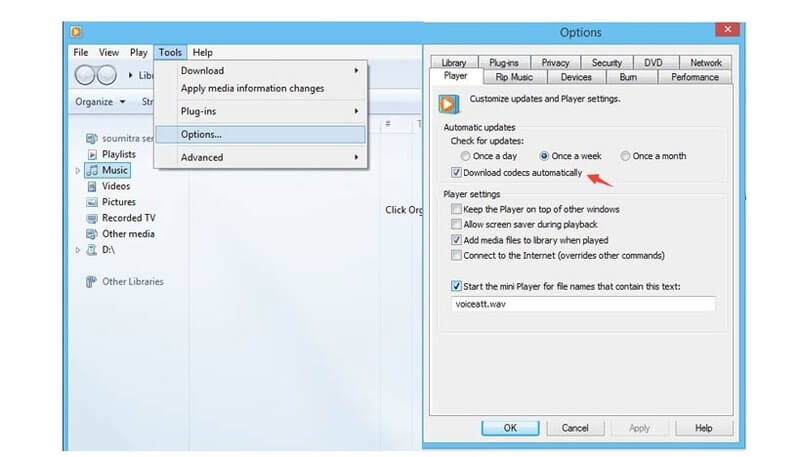
Sekarang anda boleh memainkan DVD di komputer anda untuk diperiksa. Sekiranya masalah penyahkodan DVD masih ada, anda perlu mengemas kini pemacu atau memasang penyahkod DVD pihak ketiga untuk perisian Windows dan Mac.
Penyahkod DVD Vseven adalah penyahkod DVD percuma untuk semua pengguna Windows. Anda boleh memainkan fail DVD di PC secara langsung atau menyahkod DVD ke pelbagai format video tanpa program lain. Anda boleh memuat turunnya di download.cnet pada masa ini.
Pemain Media VLC juga boleh menjadi penyahkod DVD percuma terbaik anda. Ia adalah pemain media sumber percuma dan terbuka yang tersedia di pelbagai platform. Anda boleh bermain dan merobek filem DVD yang tidak dilindungi dengan VLC secara percuma. Untuk DVD komersial tersebut, anda perlu menggunakan pemain DVD atau penukar profesional untuk mendapatkan bantuan.
Secara keseluruhan, Vidmore DVD Monster mampu membantu anda menukar filem DVD yang dilindungi salinan menjadi fail digital dengan kualiti yang asli. Tidak perlu risau tentang codec wilayah DVD, penyulitan dan masalah teknikal lain. Anda boleh menonton filem DVD di mana-mana peranti tanpa memasang perisian penyahkod DVD. By the way, adalah kebiasaan yang baik untuk menukar DVD untuk sandaran. Sekiranya anda mempunyai penyahkod DVD serasi percuma lain untuk Mac dan Windows, anda boleh menuliskannya di bawah atau menghubungi kami.


